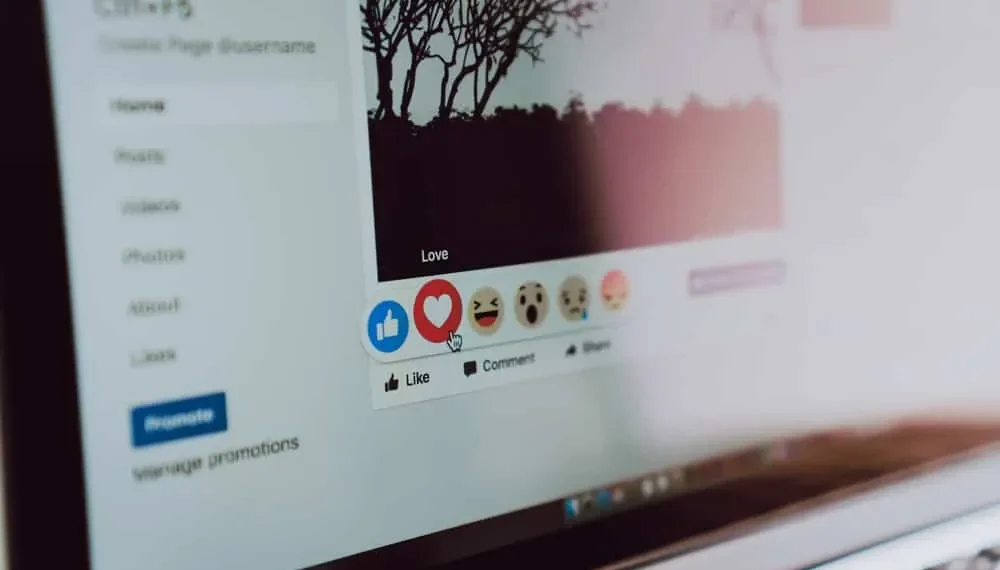I gruppi di Facebook forniscono una piattaforma per condividere idee e conoscenze con altri utenti che condividono i tuoi interessi. Potresti voler condividere post intraprendenti da questi gruppi con i tuoi amici di Facebook. Fortunatamente, condividere i post da un gruppo pubblico è facile perché devi solo fare clic sul pulsante Condividi sul post.
Sfortunatamente, i post di un gruppo chiuso non dispongono dell’opzione a causa delle impostazioni sulla privacy. Tuttavia, puoi comunque condividere questo contenuto sul tuo profilo o pagina Facebook. Ma come si condividono un post da un gruppo chiuso su Facebook?
Risposta rapidaPer condividere un post da un gruppo chiuso su Facebook, scorrere il post che si desidera condividere, selezionare i tre punti nell’angolo in alto a destra e toccare “Copia link”. Condividi il link comunque che desideri, ma tieni presente che solo i membri del gruppo chiuso possono vederlo.
Abbiamo preparato questo articolo per mostrarti come condividere un post da un gruppo chiuso su Facebook.
Panoramica dei gruppi su Facebook
Attraverso gruppi di Facebook, gli utenti con interessi condivisi possono interagire, educare, intrattenere e persino vendere prodotti.
Gli utenti possono unirsi a un gruppo privato solo tramite un invito da un membro del gruppo o richiedere di unirsi al gruppo, dopo di che gli amministratori del gruppo possono decidere di accettare o rifiutare la richiesta.
Con i gruppi privati, solo i membri possono pubblicare nel gruppo, vedere chi è nel gruppo e vedere i post del gruppo sul loro feed.
I gruppi privati sono ulteriormente divisi in gruppi chiusi e segreti. I gruppi chiusi sono gruppi privati visibili a qualsiasi utente di Facebook .
Puoi cercare il gruppo chiuso su Facebook e vedere l’elenco dei suoi membri e la sua descrizione. D’altra parte, i gruppi segreti sono nascosti al pubblico e l’adesione è solo invitata.
Per condividere un post da un gruppo pubblico su Facebook, devi solo fare clic sul pulsante “Condividi” e condividerlo come desideri.
Tuttavia, con un gruppo chiuso, non esiste un pulsante di condivisione. Fortunatamente, puoi ancora condividere un post da un gruppo chiuso su Facebook.
Come condividere un post da un gruppo chiuso su Facebook
Puoi condividere un post da un gruppo chiuso su Facebook copiando il link del post e condividendo il link in ogni modo che desideri. Segui questi passaggi per raggiungere questo obiettivo:
- Apri Facebook sul tuo dispositivo mobile.
- Passa al post del gruppo che desideri condividere.
- Tocca i tre punti nell’angolo in alto a destra.
- Seleziona ” Copia link “.
- Condividi il link in qualsiasi modo desideri.
NotaSolo i membri del gruppo chiuso possono accedere al collegamento. Se vuoi condividere il post con un non membro, devono prima diventare membri. Puoi anche copiare il testo del post o fare schermate se è davvero necessario condividere il post con un non membro.
Finendo
Non esiste un pulsante di condivisione per i post in un gruppo chiuso. Tuttavia, puoi comunque condividere un post da un gruppo chiuso copiando il link del post e condividendolo.
Tieni presente che solo i membri del gruppo chiuso possono accedere al link. Si noti che i passaggi descritti in questo articolo si applicano solo all’app mobile di Facebook. Attualmente, non esiste un’opzione “Copy Link” nella versione del browser di Facebook.
FAQ
Perché non posso condividere un post da un gruppo di Facebook sulla mia sequenza temporale?
Se il gruppo è pubblico, puoi condividere un post da un gruppo di Facebook con i tuoi amici e follower. Tuttavia, se il gruppo è privato, non è possibile condividere il post direttamente sulla sequenza temporale perché non esiste un pulsante di condivisione. Se vuoi condividere un post da un gruppo privato sulla tua sequenza temporale, copiare il link e incollarlo sulla sequenza temporale.
Posso condividere un post da un gruppo di Facebook sulla mia pagina?
Sì, puoi condividere un post da un gruppo di Facebook sulla tua pagina. Esistono due modi per farlo, a seconda delle impostazioni sulla privacy del gruppo. Se il gruppo è pubblico, fai clic sul pulsante “Condividi” e pubblicalo nel gruppo. Per un post da un gruppo privato, è necessario copiare il link del post e incollarlo sulla tua pagina.
Come posso condividere un video da un post di gruppo chiuso su Facebook?
Per condividere un video da un gruppo chiuso, segui questi passaggi:
1. Apri il post contenente il video.
2. Tocca i tre punti nell’angolo in alto a destra.
3. Selezionare ” Copia collegamento “.
4. Condividi il link in ogni modo desiderato.
Come condivido un link del gruppo Facebook?
Segui questi passaggi per condividere un link del gruppo Facebook:
1. Apri il gruppo.
2. Selezionare le tre linee orizzontali nell’angolo in alto a sinistra
3. Leccare i tre punti in alto a destra.
4. Selezionare ” Condividi “.
5. Premere ” Copia collegamento “.
6. Condividi il collegamento.